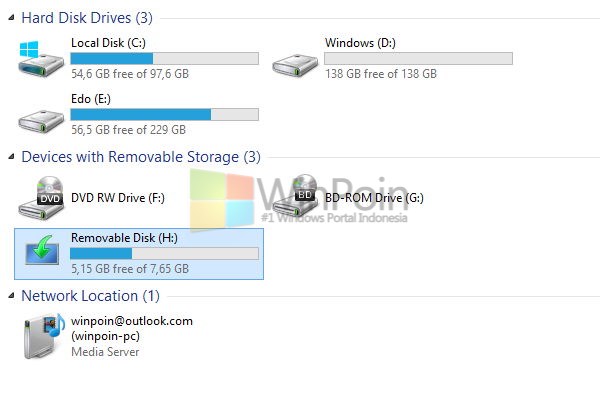Memasang atau menginstal Windows memang bisa dikatakan sebagai hal yang sangat penting bagi kebanyakan pengguna komputer atau laptop. Pasalnya, Windows adalah sistem operasi yang sangat umum dan digunakan secara luas di seluruh dunia. Namun, jika Anda ingin melakukan instalasi Windows dengan mudah dan cepat, maka bisa menggunakan flashdisk.
Cara Instal Windows 7 Dengan Flashdisk
Jika Anda ingin membuat sebuah media instalasi Windows 7 dari flashdisk, maka Anda bisa mengikuti beberapa langkah berikut ini:
- Langkah pertama, pastikan bahwa flashdisk Anda memiliki kapasitas minimal 4 GB dan tidak memiliki data yang penting. Kemudian, pilih flashdisk tersebut dari daftar perangkat yang tersedia pada komputer atau laptop Anda.
- Setelah itu, unduh aplikasi Windows 7 USB DVD Download Tool dari situs resmi Microsoft dan install. Setelah selesai, jalankan aplikasi tersebut dari menu Start.
- Pilih file ISO Windows 7 yang ingin Anda gunakan untuk membuat media instalasi. Kemudian, klik Open dan tunggu hingga proses verifikasi file ISO selesai.
- Kemudian, pilih opsi USB device untuk membuat media instalasi pada flashdisk. Pastikan bahwa flashdisk Anda sudah terpasang dengan benar, kemudian klik Begin copying.
- Tunggu hingga proses penyalinan selesai, dan jangan mencabut flashdisk dari komputer atau laptop Anda sebelum proses tersebut selesai.
Dengan mengikuti langkah-langkah di atas, Anda bisa membuat media instalasi Windows 7 dari flashdisk dengan mudah dan cepat. Setelah itu, Anda bisa menggunakan media instalasi tersebut untuk menginstal Windows 7 pada komputer atau laptop yang diinginkan.
Cara Instal Windows 8 Dengan Flashdisk
Sama seperti langkah-langkah di atas, Anda juga bisa membuat media instalasi Windows 8 dari flashdisk dengan cara yang sama. Berikut ini adalah langkah-langkah yang bisa Anda ikuti:
- Langkah pertama, pastikan bahwa flashdisk yang ingin Anda gunakan memiliki kapasitas minimal 4 GB dan tidak memiliki data yang penting.
- Unduh aplikasi Windows 7 USB DVD Download Tool dari situs resmi Microsoft dan install. Setelah selesai, jalankan aplikasi tersebut dari menu Start.
- Pilih file ISO Windows 8 yang ingin Anda gunakan untuk membuat media instalasi. Kemudian, klik Open dan tunggu hingga proses verifikasi file ISO selesai.
- Pilih opsi USB device untuk membuat media instalasi pada flashdisk. Pastikan bahwa flashdisk Anda sudah terpasang dengan benar, kemudian klik Begin copying.
- Tunggu hingga proses penyalinan selesai, dan jangan mencabut flashdisk dari komputer atau laptop Anda sebelum proses tersebut selesai.
Dengan mengikuti langkah-langkah di atas, Anda bisa membuat media instalasi Windows 8 dari flashdisk dengan mudah dan cepat. Setelah itu, Anda bisa menggunakan media instalasi tersebut untuk menginstal Windows 8 pada komputer atau laptop yang diinginkan.
Cara Instal Ulang Laptop Menggunakan Flashdisk
Jika Anda ingin menginstal ulang laptop menggunakan flashdisk, maka Anda bisa mengikuti beberapa langkah berikut ini:
- Langkah pertama, pastikan bahwa flashdisk yang ingin Anda gunakan memiliki kapasitas minimal 4 GB dan tidak memiliki data yang penting.
- Unduh aplikasi Windows 7 USB DVD Download Tool dari situs resmi Microsoft dan install. Setelah selesai, jalankan aplikasi tersebut dari menu Start.
- Pilih file ISO Windows yang ingin Anda gunakan untuk membuat media instalasi. Kemudian, klik Open dan tunggu hingga proses verifikasi file ISO selesai.
- Pilih opsi USB device untuk membuat media instalasi pada flashdisk. Pastikan bahwa flashdisk Anda sudah terpasang dengan benar, kemudian klik Begin copying.
- Tunggu hingga proses penyalinan selesai, dan jangan mencabut flashdisk dari komputer atau laptop Anda sebelum proses tersebut selesai.
- Lalu, masukkan flashdisk tersebut ke dalam laptop yang ingin Anda instal ulang. Kemudian, restart laptop tersebut dan masuk ke BIOS dengan menekan tombol yang sesuai.
- Pada menu BIOS, pilih boot priority dan ubah opsi boot dari hard drive menjadi USB device. Setelah itu, simpan pengaturan dan keluar dari BIOS.
- Boot laptop dari flashdisk yang sudah Anda buat sebelumnya. Setelah itu, ikuti langkah-langkah instalasi Windows seperti biasa.
Dengan mengikuti langkah-langkah di atas, Anda bisa menginstal ulang laptop menggunakan flashdisk dengan mudah dan cepat. Pastikan untuk melakukan backup terlebih dahulu sebelum melakukan instalasi ulang, agar tidak kehilangan data penting.
FAQ
Pertanyaan 1:
Apakah flashdisk harus kosong saat digunakan untuk membuat media instalasi Windows?
Jawaban:
Iya, flashdisk yang digunakan untuk membuat media instalasi Windows harus kosong. Pastikan tidak ada data yang penting di dalamnya, karena proses pembuatan media instalasi akan menghapus semua data yang ada di dalam flashdisk tersebut.
Pertanyaan 2:
Apakah setiap jenis Windows bisa diinstal menggunakan flashdisk?
Jawaban:
Iya, semua jenis Windows bisa diinstal menggunakan flashdisk. Namun, Anda harus memastikan bahwa flashdisk yang digunakan memiliki kapasitas yang cukup untuk menampung file instalasi Windows yang diinginkan.
Itulah langkah-langkah cara menginstal Windows dengan flashdisk yang bisa Anda ikuti. Selamat mencoba!